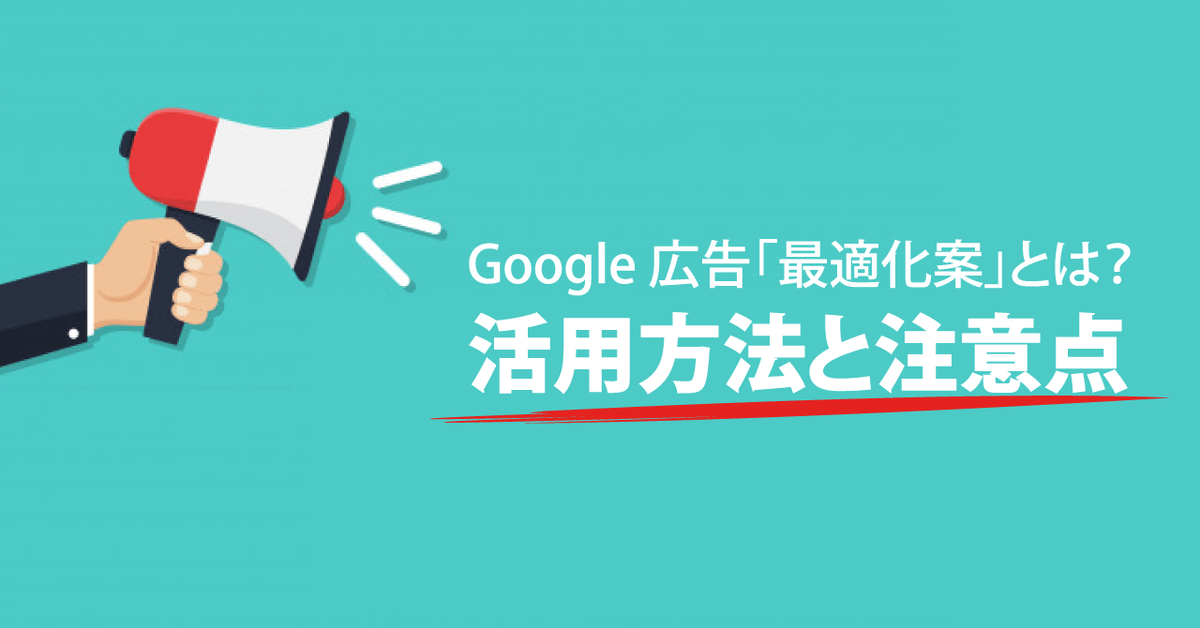
広告運用をする中で定期的にコンバージョンの獲得状況を確認したり、広告予算の残高を確認したり、やるべきことはたくさんありますよね。そんな定期的に確認する項目の中に「最適化案の確認」を取り入れてみるのはいかがでしょうか?
「最適化案」はGoogle 広告の広告管理画面で確認できます。すでに目にしているけれど、よくわからず活用していなかったり、本当に成果につながるのかわからず使っていないという方もいるのではないかと思います。
今回は、Google 広告の「最適化案」について、確認の仕方やの活用方法についてご紹介します。


最適化案とは
最適化案とは、キャンペーン全体の掲載結果改善を助けてくれる、Googleによる提案機能です。
入札単価やキーワード、広告文などを改善して予算を効率的に活用する方法がアカウント内に表示されます。提案される改善案は、アカウントの過去の掲載結果やキャンペーン設定、Google 検索のトレンドに基づいて自動生成されます。
最適化案活用のメリット
最適化案を活用するメリットを4つほど挙げてみます。
- アカウントの問題点に気がつける
- 施策の優先順位の参考にできる
- 現在の状況に合わせた改善案が得られる
- 時間をかけずに素早くアクションがとれる
最適化案は、改善インパクトが大きいと予測されるものほど上位に表示されることが多いです。
例えば上図の場合、各カードの右上の数字は適用した場合に向上が見込まれる最適化スコアの数値で、「レスポンシブ広告を改善→P-MAXキャンペーンを作成する→目標コンバージョン単価を調整→インテントマッチキーワードを追加する」の順に改善インパクトが大きいということを表しています。最適化案を上から順に確認し、優先度をつけてアカウントの改善を行うことができます。
このように、よい意味で第三者の視点による提案を受けることができ、自分の考えていた施策のインパクトや施策の優先順位を見つめ直す機会にもなります。
最適化案の確認方法
最適化案は広告管理画面上からいつでも確認できます。
左メニューにある「最適化案」をクリックします。
「最適化案」をクリックすると「最適化スコア」と「最適化案」が表示されます。
最適化スコアは100%までで表され、良い掲載結果を得るための改善幅が大きいと推測されるものほど数値は低くなります。最適化スコアはキャンペーンの一覧の項目にも追加できるので、もし数値が低くなっているのであれば一度、最適化案を確認してみるのがおすすめです。
最適化案は最適化スコアの下にカード形式で表示されていて、各カードの右下にある「最適化案を表示」をクリックすると詳細を確認できます。
最適化案によってカードのスタイルは変わります。
「すべて適用」するボタンの横に「◯件の最適化案を表示」と表示されている場合には、キャンペーンやキーワードなど適用させる範囲を個別に指定することもできます。
カードの「◯件の最適化案を表示」をクリックすると、最適化案の詳細が確認できます。
内容を確認し、適用したい最適化案があれば、「適用」をクリックすると最適化案が広告の設定に反映されます。
表示される最適化案はいくつか種類があるので、どのようなものがあるのか詳しく見ていきましょう。
最適化案の種類
最適化案には大きく分けて7つの項目と広告の候補があり、この中からアカウントに適したものが提案されます。
| 項目 | 内容 | 具体例 |
|---|---|---|
| 広告と広告表示オプション | 新しい広告の作成や広告表示オプションの追加など、広告のパフォーマンス改善や広告のクリック率向上に繋がる項目 | レスポンシブ検索広告にアセットを追加するレスポンシブ検索広告を改善する自動作成アセットを有効にする |
| 自動化されたキャンペーン | キャンペーン管理をシンプルにして成果の向上に繋がる項目 | P-MAX キャンペーンを作成する動的検索広告の広告グループを含むキャンペーンを P-MAX にアップグレードする |
| 入札単価と予算 | 最適な入札戦略を見つけて予算による制限を防ぐことに繋がる項目 | 予算を引き上げる「コンバージョン数の最大化」を使って、広告費用対効果を改善する「目標コンバージョン単価」を使って広告費用対効果を高める |
| キーワードとターゲティング | 商品やサービスに関心を持っているユーザーに広告を表示できるよう改善する項目 | インテントマッチキーワードを追加する重複するキーワードを削除する新しいキーワードを追加する最適化されたターゲティングを使用する |
| 問題の修正 | 最適な入札戦略を見つけて予算による制限を防ぐことに繋がる項目 | 商品に GTIN を指定するショッピング キャンペーン内の不承認となった商品を修正する広告主様の身元確認を完了する |
| 測定 | タグ設定やGoogleアナリティクスとの連携など、広告成果計測の改善に関する項目 | コンバージョントラッキングを設定する拡張コンバージョンを設定するGoogleアナリティクス4プロパティを設定する |
| その他 | 上記に含まれない項目 | 新しい Google 広告モバイルアプリを試してみる |
参考:「最適化案の種類」
これらの項目は普段、自分でアカウントをチェックする際にも参考になりますね。
最適化案を利用するときの注意点
最適化案は便利な機能ではありますが、利用する際には次の点にも注意しましょう。
必ず成果が上がるわけではない
最適化案に表示された提案を適用したら、必ず成果が上がるというわけではありません。同時期にアカウント内で行った変更やリンク先の状況、季節性の要因、競合他社の状況などによって日々変化していきます。適用した後に、どのくらい変化があったか実際にアカウントを見て進捗を確認しましょう。
取捨選択をする
最適化案に表示された提案であっても商材によって適切、不適切があります。すべての提案を受け入れるのではなく、商材に合っているか、今適用させるべきことなのかを考えて、運用者が表示されている最適化案を適用するのか適用しないのかを判断することが大切です。
適さない改善案は非表示に
アカウントに適さないと考えられる最適化案は、非表示にすることが可能です。
ただし一度非表示にした最適化案であっても、一定期間経過した後に掲載結果向上に繋がると判断された場合は、同様の最適化案が再び自動的に表示されることがあります。
特定の種類の最適化案すべてを非表示にする方法
①非表示にしたい最適化案の右上にある縦三点リーダーをクリックします。
②「すべて非表示にする」を選択します。
③ポップアップで上図のようなフィードバックの提供が表示されます。任意で回答し、「すべて非表示にする」をクリックすると、表示が消えます。
最適化案を個別に非表示にする方法
①非表示にしたい最適化案のカードの下にある「〇件の最適化案を表示」をクリックします。
②最適化案ごとに選択できるチェックボックスをクリックして「非表示にする」をクリックすると、表示が消えます。
まとめ
最適化案はリアルタイムのデータに基づいて更新されているため、定期的に確認することでアカウントの改善に役立てることができ、効率よく運用するための手助けになります。
ただし、最適化案の機能は便利ですが、表示されたものを鵜吞みにせず、この提案は商材に合っているかどうか見極めながら上手く活用していきたいですね。










